Photoshop 梦幻的紫色彩妆美女(脸部处理)
发布时间:2009-11-27 16:29:08 作者:佚名  我要评论
我要评论
本教程介绍简单的彩妆效果的制作方法。大致过程:先大致的给人物美化处理,如果素材图非常好的话可以省略。然后开始铺彩妆,包括腮红,嘴唇,眼影,头发等。最好是色调统一。这样效果就好看很多。
原图

最终效果

1、打开图片,双击解锁,复制一层。(个人习惯)
2、开始磨皮:高斯模糊,数值4.0,点击快照,我记得是叫这个),退回上一步,历史记录里面设置,选择历史记录画笔,涂抹人物的皮肤,重点是皮肤上的斑点,豆豆,要尽量模糊,但是整体不要磨得太过了,不然看起来会很假的。
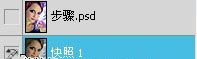
3、选择斑很明显的部分(主要是脸颊、额头、脖子等部分),用套索工具(羽化10~15)圈出来,复制(当然也可以不用复制),高斯模糊,数值4.0~5.0,看起来能和周围的皮肤融在一起。

4、抹腮红:新建一层,按图中的大概位置,用套索工具圈出(略小些,羽化数值10~15,或者更大),再羽化下,填充颜色#825649,图层模式滤色。

5、按图中的大概位置,同样用套索工具(注意:要比我圈出来的部分小一些,我圈出来的是羽化后的),数值也是,再羽化下,填充颜色#9a333f,不透明度20%。

6、接下来美白:盖印图层,新建调整图层亮度/对比度(亮度10,对比度25)。用魔棒工具圈出皮肤的部分(除了嘴唇外,五官也不要选进去),特别注意,只要皮肤的部分(见图,大概是这样子的)!


最终效果

1、打开图片,双击解锁,复制一层。(个人习惯)
2、开始磨皮:高斯模糊,数值4.0,点击快照,我记得是叫这个),退回上一步,历史记录里面设置,选择历史记录画笔,涂抹人物的皮肤,重点是皮肤上的斑点,豆豆,要尽量模糊,但是整体不要磨得太过了,不然看起来会很假的。
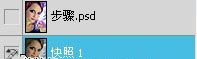
3、选择斑很明显的部分(主要是脸颊、额头、脖子等部分),用套索工具(羽化10~15)圈出来,复制(当然也可以不用复制),高斯模糊,数值4.0~5.0,看起来能和周围的皮肤融在一起。

4、抹腮红:新建一层,按图中的大概位置,用套索工具圈出(略小些,羽化数值10~15,或者更大),再羽化下,填充颜色#825649,图层模式滤色。

5、按图中的大概位置,同样用套索工具(注意:要比我圈出来的部分小一些,我圈出来的是羽化后的),数值也是,再羽化下,填充颜色#9a333f,不透明度20%。

6、接下来美白:盖印图层,新建调整图层亮度/对比度(亮度10,对比度25)。用魔棒工具圈出皮肤的部分(除了嘴唇外,五官也不要选进去),特别注意,只要皮肤的部分(见图,大概是这样子的)!

相关文章
- 本教程介绍一些背景比较单一的图象扣图的方法,主要运用菜单选择中的色彩范围来选出背景,选择的时候可以适当调节色彩范围的容差。选出背景以后后面再简单修饰一下就可以去2008-10-06

Photoshop使用色彩和明暗度的变化将脸部调制出润白嫩肤的效果
这组润透肤质在部位我没有做过分的修整,因为已经达到要求,太过于去调整是没有必要的。嫩白润透肤色的重点就是色彩和明暗度,我认为色彩影响明暗度,明暗度同时也会影响色2011-05-23 本教程介绍朦胧艺术照片调色方法。。作者调色的手法非常独特,能够把照片的层次调整的非常鲜明。照片的色彩也调得非常有艺术感。值得学习和借鉴。 原图 最终效果 &nb2008-12-15
本教程介绍朦胧艺术照片调色方法。。作者调色的手法非常独特,能够把照片的层次调整的非常鲜明。照片的色彩也调得非常有艺术感。值得学习和借鉴。 原图 最终效果 &nb2008-12-15- 来源:照片处理网 作者:那村的人儿 本教程介绍偏暗的人物照片修复方法。作者调色的时候基本上以曲线为主,色调调整的恰到好处,可见那村老师调色功底相当厉害。在调色的过2009-06-03
 本Photoshop教程婚纱照片的调色方法,大致思路:先大致的调整下图片的色彩层次,可适当的加点素材修饰,然后用调色工具调色,色彩的效果可按自己的喜好调整,最后是细节的调2008-10-06
本Photoshop教程婚纱照片的调色方法,大致思路:先大致的调整下图片的色彩层次,可适当的加点素材修饰,然后用调色工具调色,色彩的效果可按自己的喜好调整,最后是细节的调2008-10-06- 来源:设计中国 作者:老马 本教程介绍风景照片调色方法。调色的时候用到的工具非常少,作者简单的几个步骤就调出相当不错的效果。色彩简洁画面大气。非常值得学习。 原图2009-01-08
- 上星期,天气非常热的时候,多么想自已拥有魔法,把夏天突然变成冬天呀!呵呵。photoshop这个神奇的软件就有这样的功力哦。望梅止渴一下也好吧。哈哈。 先看原图2008-10-06
- 这篇文章主要介绍了PhotoShop简单实现对色彩提纯提亮,主要是通过滤镜来说实现的,小伙伴们参考本文来实验下吧2015-01-09





最新评论